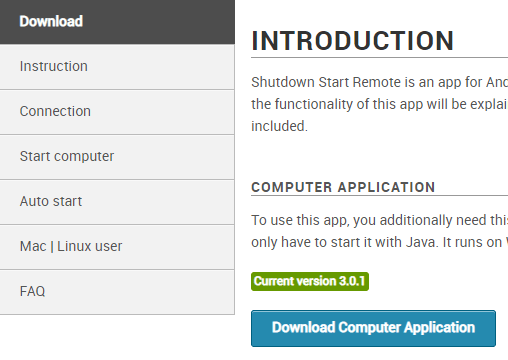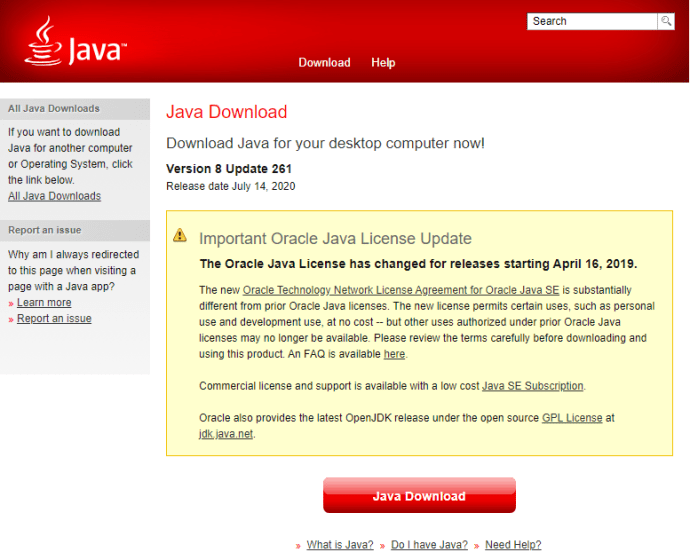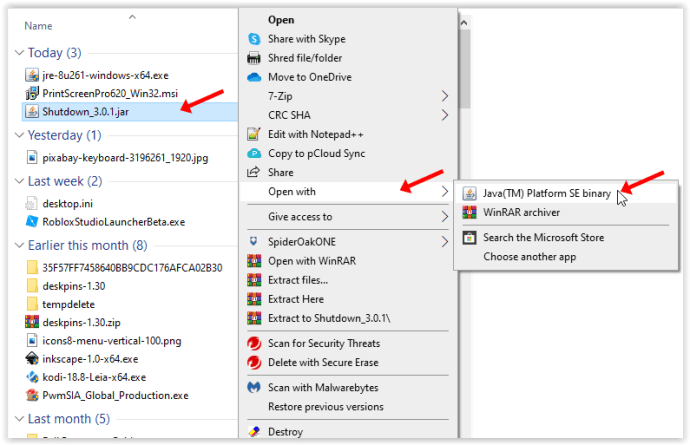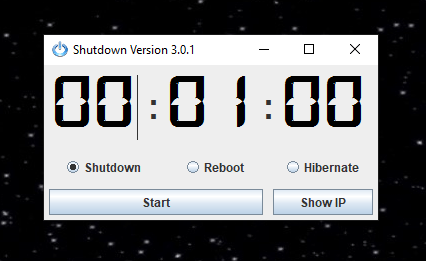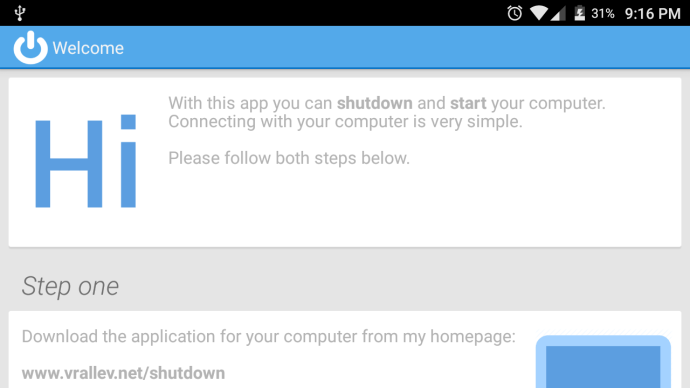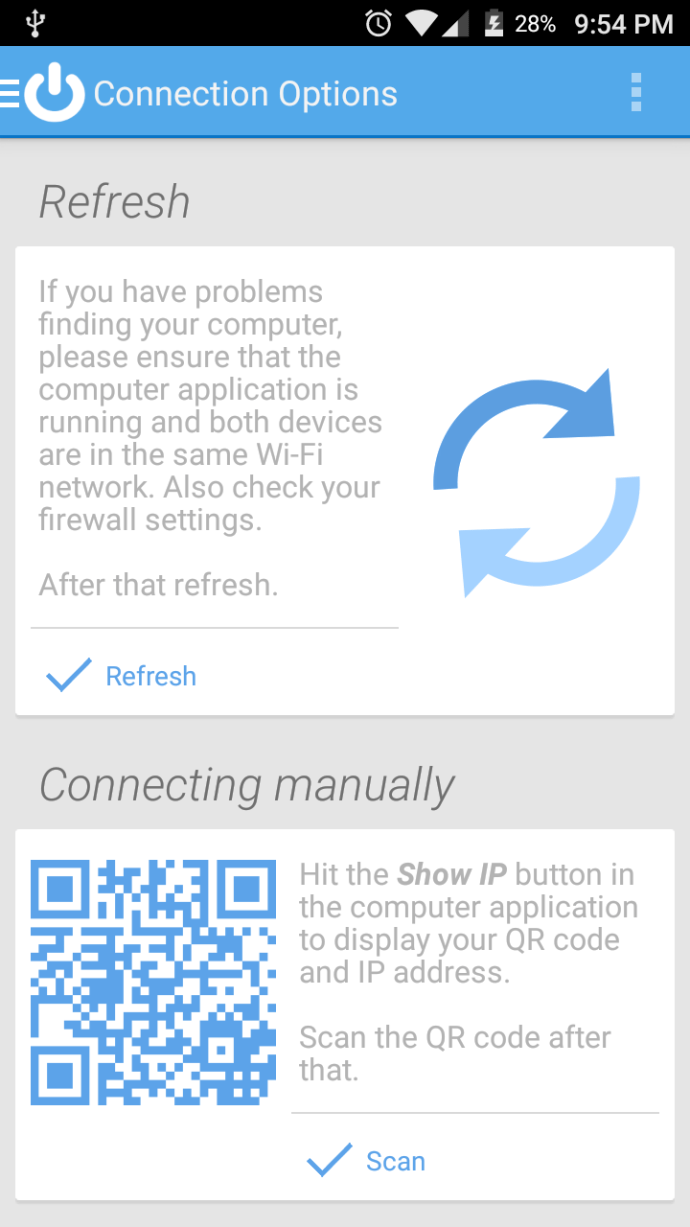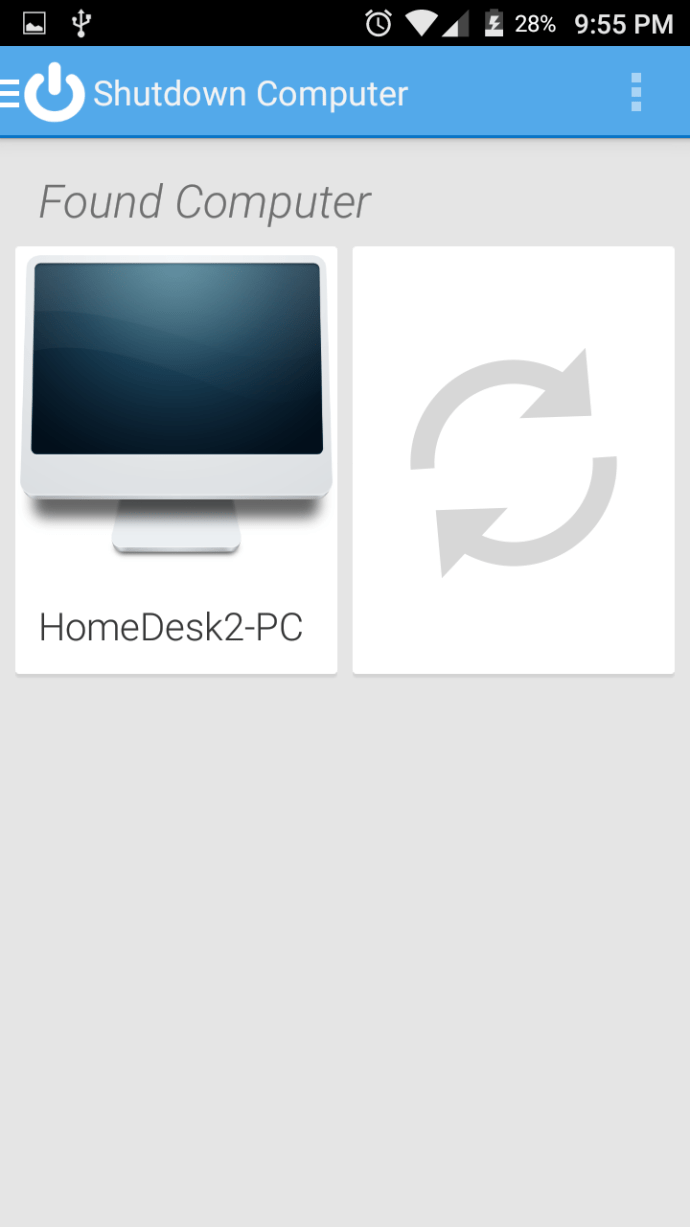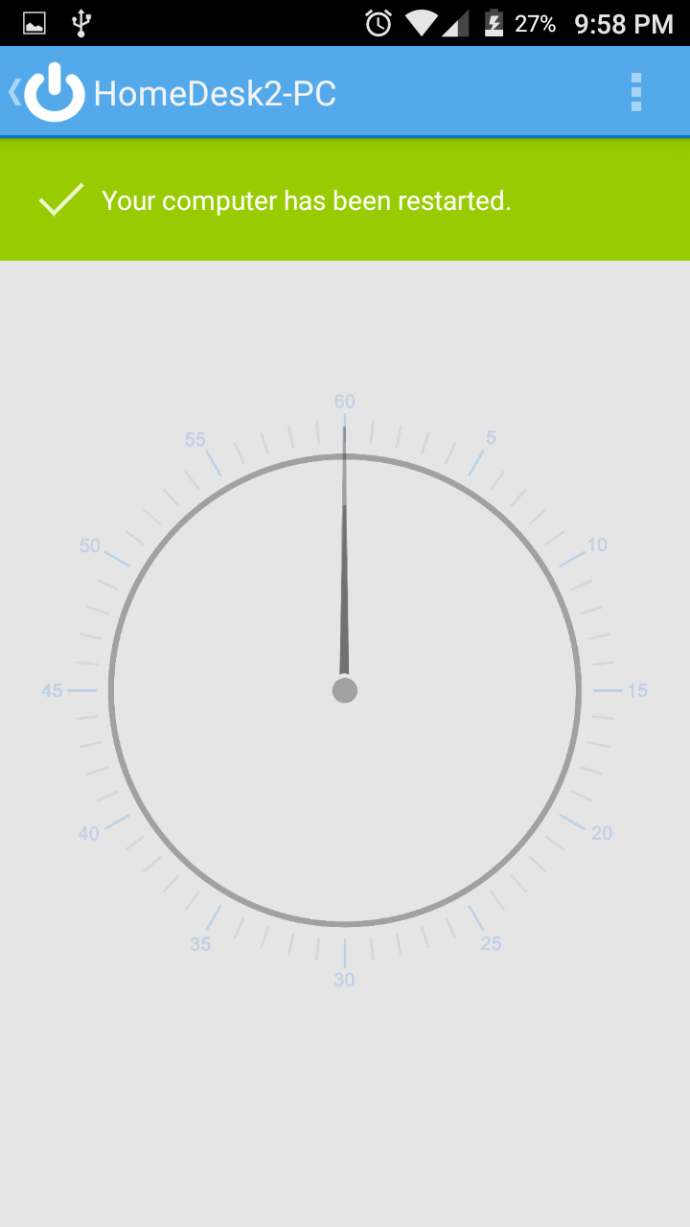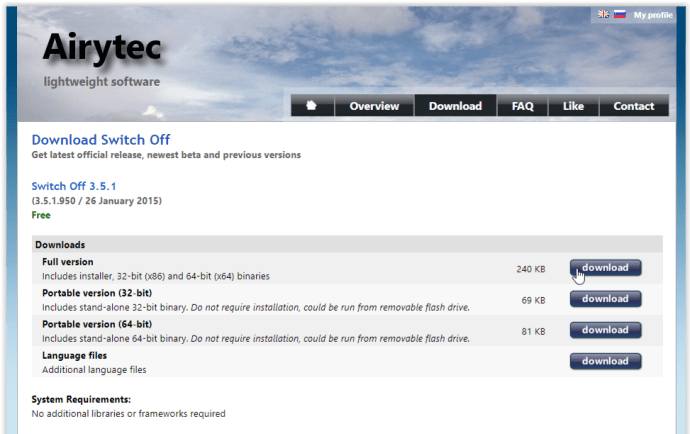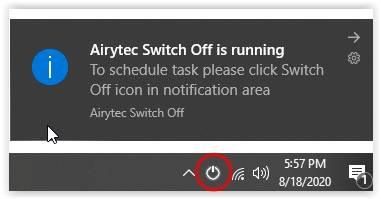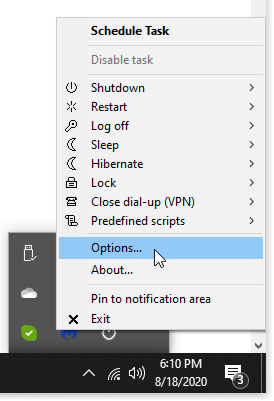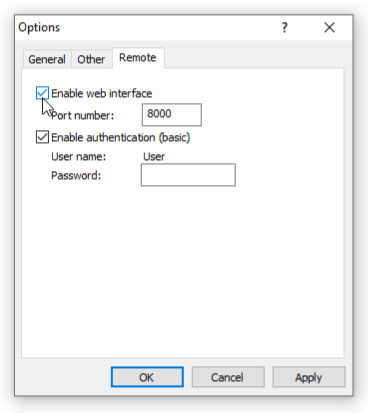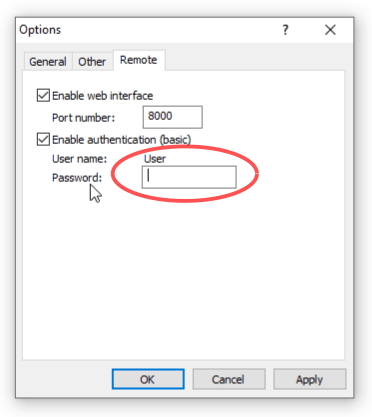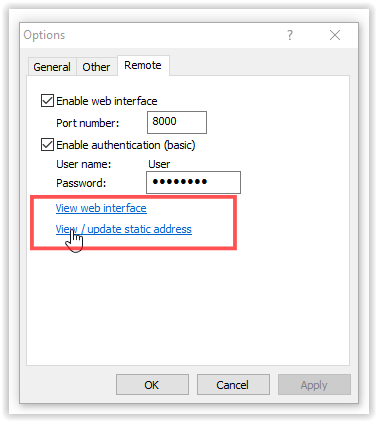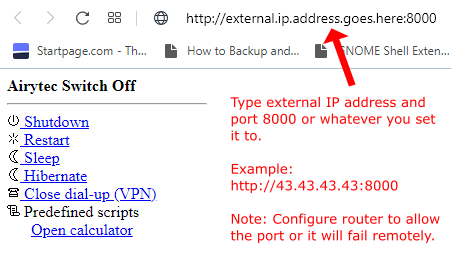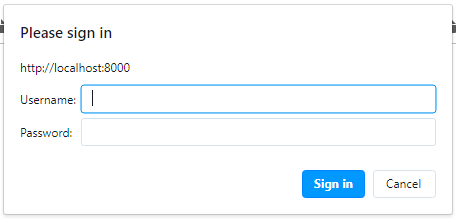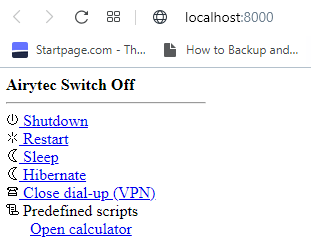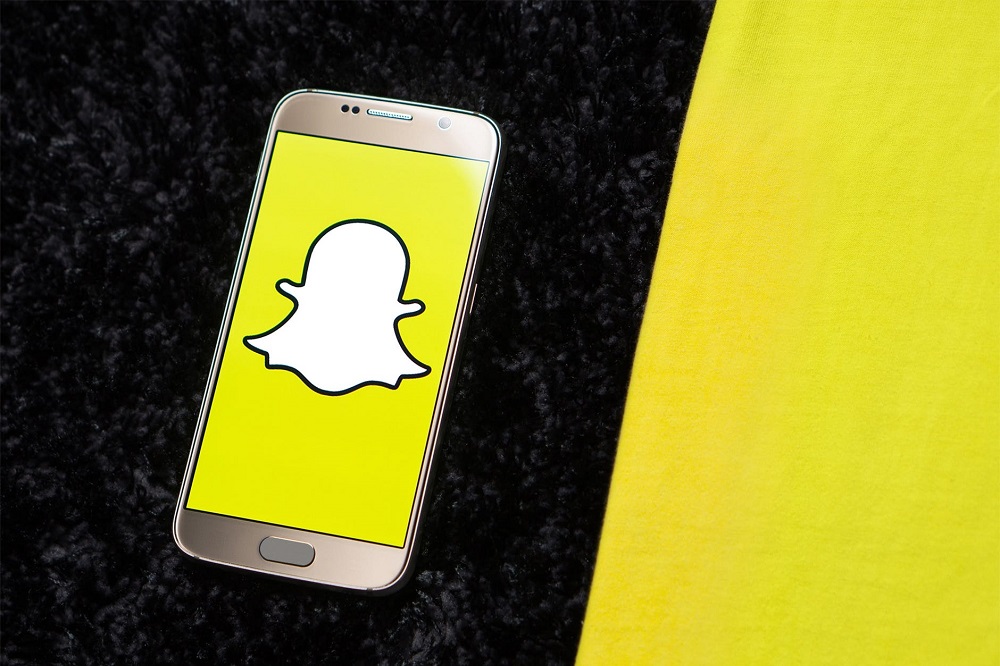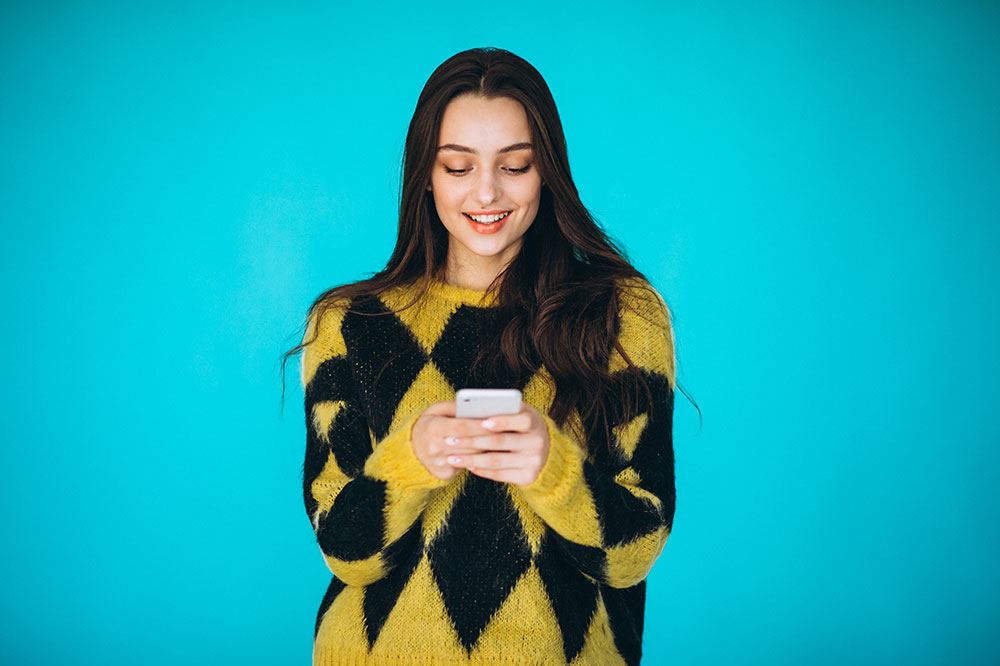ถ้าพีซีจะไม่ถูกใช้งานเป็นเวลานาน ทางที่ดีควรปิดเครื่องเสมอ พีซีไม่ใช้พลังงานมากนักในโหมดสแตนด์บาย แต่การเปิดเครื่องไว้จะยังคงทำให้อายุการใช้งานลดลง อย่างน้อยก็ในระดับหนึ่ง แล็ปท็อปยังระบายแบตเตอรี่ (ช้า) เมื่ออยู่ในโหมดสแตนด์บาย การปิดพีซีผ่านสมาร์ทโฟนเป็นวิธีที่สะดวกในการใช้งาน โดยเฉพาะในสถานการณ์ต่างๆ

อาจมีบางครั้งที่คุณอยู่ในอีกห้องหนึ่งและตัดสินใจว่าคุณจะไม่ใช้พีซีสักพักหนึ่งหรือไปเกี่ยวข้องกับอย่างอื่นและปล่อยให้เครื่องทำงาน คุณอาจมีการอัปเดตหรือการดาวน์โหลดหลายรายการที่ทำงานอยู่และต้องการเปิดทิ้งไว้ นอกจากนี้ อาจมีบางครั้งที่คุณออกไปและลืมปิดเครื่อง ไม่ว่าคุณจะเผชิญสถานการณ์ใด มีหลายวิธีในการปิดเครื่องพีซีโดยใช้โทรศัพท์ Android ของคุณ ด้วยวิธีนี้ คุณไม่จำเป็นต้องลดอายุของอุปกรณ์ เปลืองไฟฟ้า รอการดาวน์โหลดหรืออัปเดตให้เสร็จ หรือแบตเตอรี่หมด นี่คือวิธีปิดพีซีของคุณด้วยโทรศัพท์ Android
การปิดพีซีจากระยะไกลอาจเป็นเคล็ดลับที่ดีในการป้องกันไม่ให้เครื่องทำงานเมื่อไม่จำเป็น บทความนี้อธิบายสองวิธี หนึ่งต้องการทั้งโทรศัพท์และคอมพิวเตอร์ของคุณเพื่อเชื่อมต่อกับเครือข่ายท้องถิ่น (LAN) เดียวกันในขณะที่อื่น ๆ ทำงานด้วยการเชื่อมต่ออินเทอร์เน็ต ด้วยวิธีนี้ คุณจะได้รับสิ่งที่ดีที่สุดจากทั้งสองโลก—ที่บ้านหรือนอกบ้าน
วิธีการด้านล่างในการปิดพีซีของคุณจากระยะไกลด้วยสมาร์ทโฟน Android ของคุณนั้นขึ้นอยู่กับโปรแกรมของบริษัทอื่น อย่างไรก็ตาม โปรแกรมเหล่านี้ฟรี คุณจึงไม่ต้องกังวลว่าจะต้องจ่าย
ตัวเลือก #1: ปิดเครื่องพีซีของคุณโดยใช้ Local Area Network (LAN)
มีแอพหลายตัวที่คุณสามารถใช้เพื่อปิดพีซีของคุณโดยใช้สมาร์ทโฟนของคุณเมื่อทั้งสองเชื่อมต่อกับเครือข่ายเดียวกัน Unified Remote เป็นแอปที่คุณสามารถลองใช้ได้ แต่เราได้เลือกที่จะเน้นตัวเลือกที่เราต้องการ นั่นคือ Shutdown Start Remote
Shutdown Start Remote มีส่วนประกอบสองอย่างที่จำเป็นสำหรับการทำงาน นั่นคือตัวแอปเอง ซึ่งจะติดตั้งบนสมาร์ทโฟนของคุณและเซิร์ฟเวอร์ของมัน ซึ่งจะถูกตั้งค่าบนพีซีของคุณ
- ดาวน์โหลดเซิร์ฟเวอร์จากเว็บไซต์ Shutdown Remote อย่างเป็นทางการ อย่าเพิ่งเปิดตัว ไม่จำเป็นต้องติดตั้งเซิร์ฟเวอร์—ทำงานโดยใช้ JRE เหมือนกับไฟล์สั่งการที่ใช้ Windows
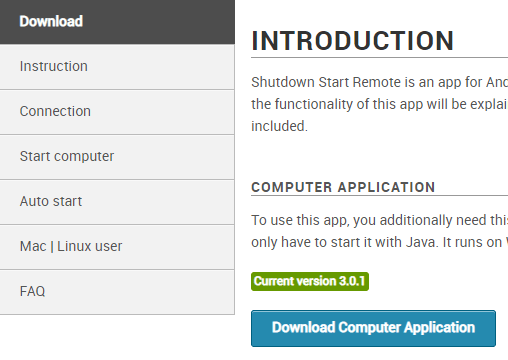
- ตรวจสอบการติดตั้ง Jave Runtime Environment (JRE)—จำเป็นต้องเรียกใช้ไฟล์เซิร์ฟเวอร์จากขั้นตอนที่ 1 ติดตั้ง JRE หากยังไม่ได้ติดตั้ง
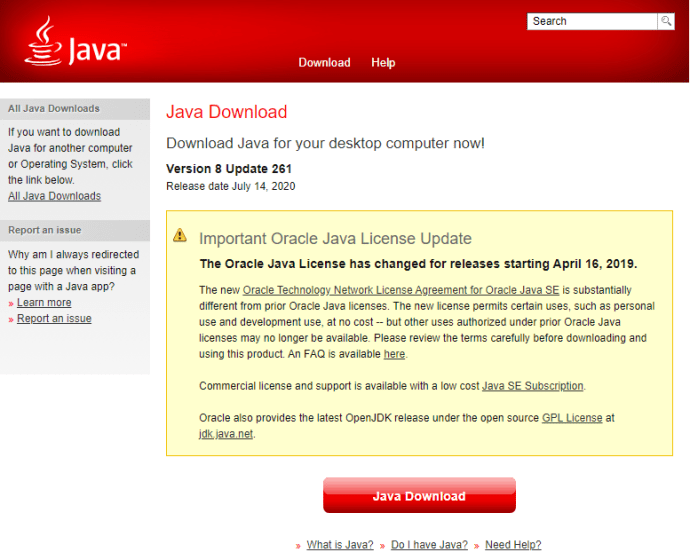
- ติดตั้งแอพ Android ลงในสมาร์ทโฟนของคุณ ดาวน์โหลด Shutdown Start Remote จาก Google Play Store

- เริ่มเซิร์ฟเวอร์ตั้งแต่ขั้นตอนที่ 1 หากยังไม่ได้เปิดใช้งาน
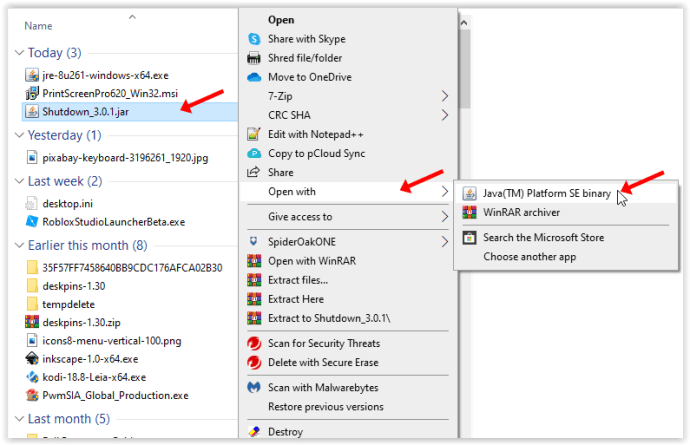
- ตรวจสอบว่าเซิร์ฟเวอร์เปิดใช้งาน คุณควรเห็นนาฬิกาพร้อมตัวเลือกปุ่มบนหน้าจอพีซีของคุณ
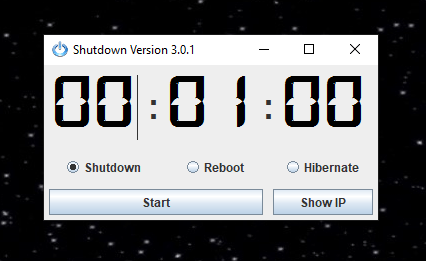
- เปิดแอพ Android บนสมาร์ทโฟนของคุณ ทั้งเซิร์ฟเวอร์และแอป Android ต้องทำงานพร้อมกันเพื่อให้โปรแกรมทำงานได้
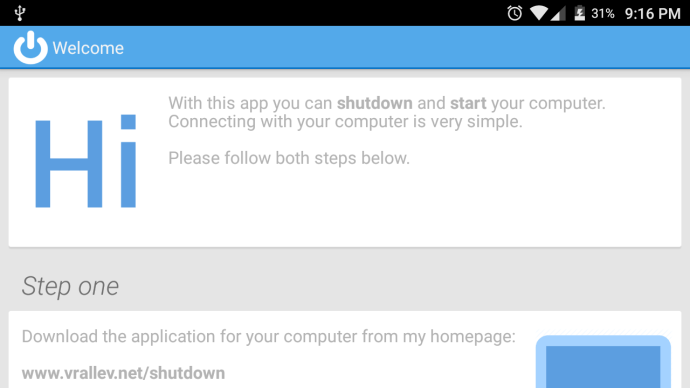
- ในแอป ให้ไปที่ตัวเลือกการเชื่อมต่อ หากยังไม่แสดง แล้วเลือกวิธีการของคุณ (1 จาก 3) เพื่อค้นหาพีซีของคุณ
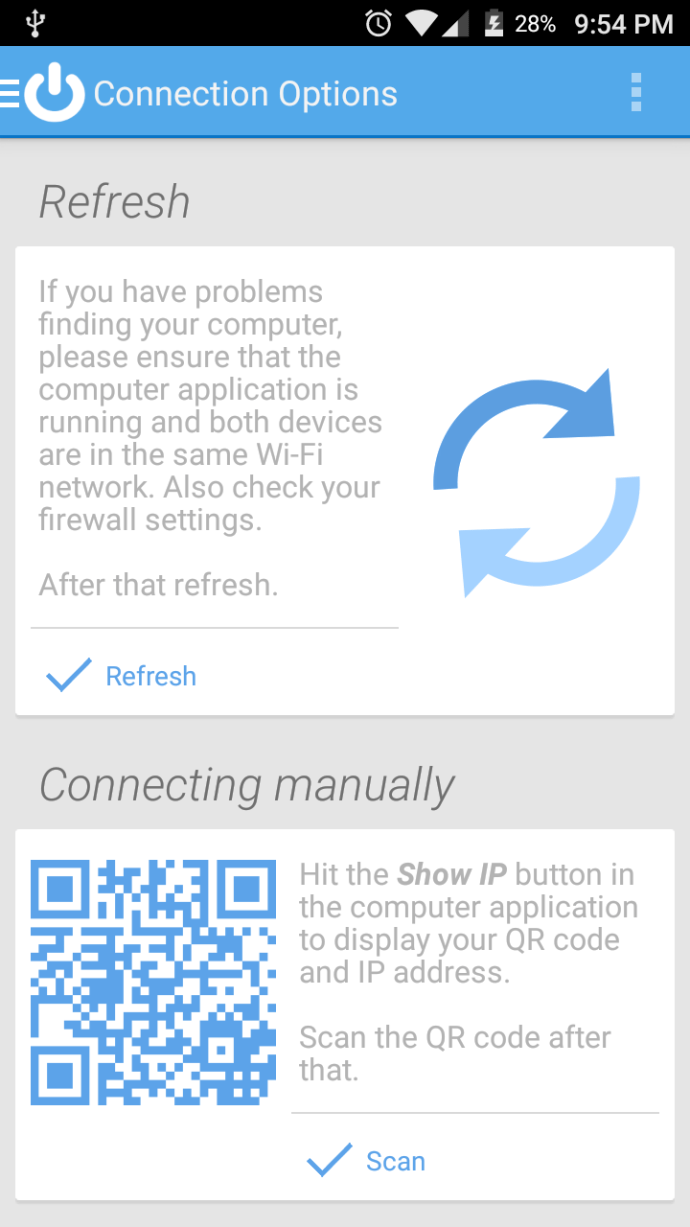
- เมื่อคุณเห็นพีซีของคุณในแอป Android ให้แตะเพื่อเชื่อมต่ออุปกรณ์ทั้งสอง (พีซีและสมาร์ทโฟนของคุณ)
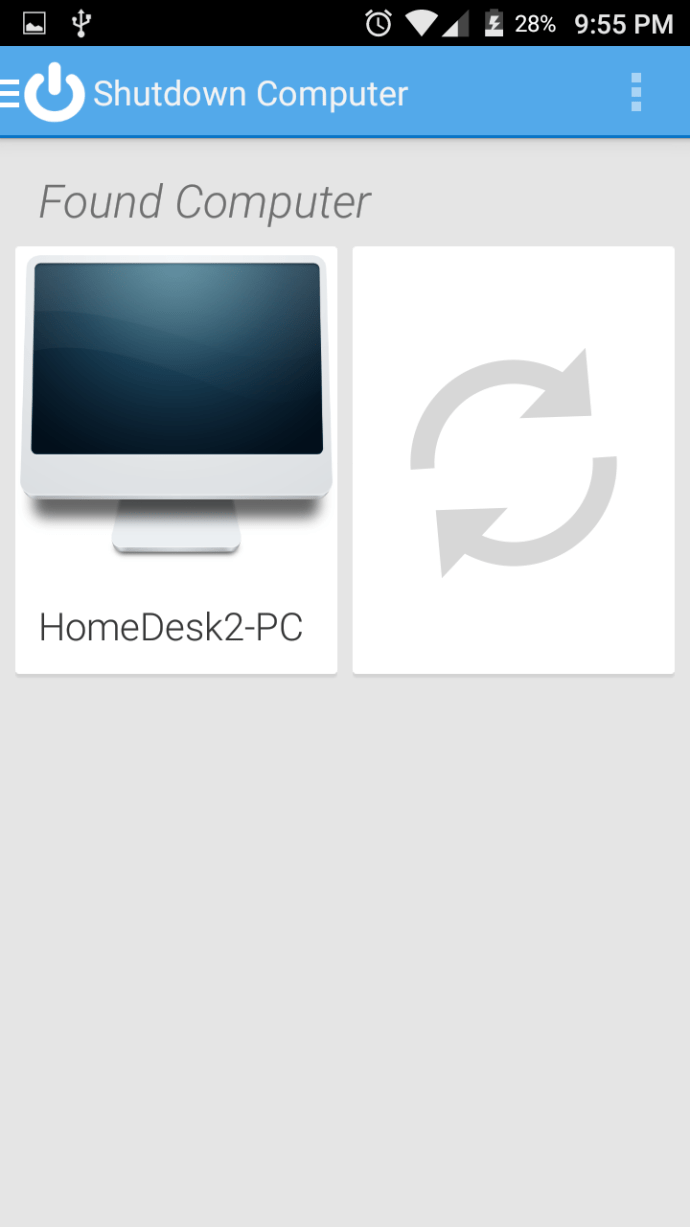
- ทดสอบแอพเพื่อยืนยันว่าใช้งานได้
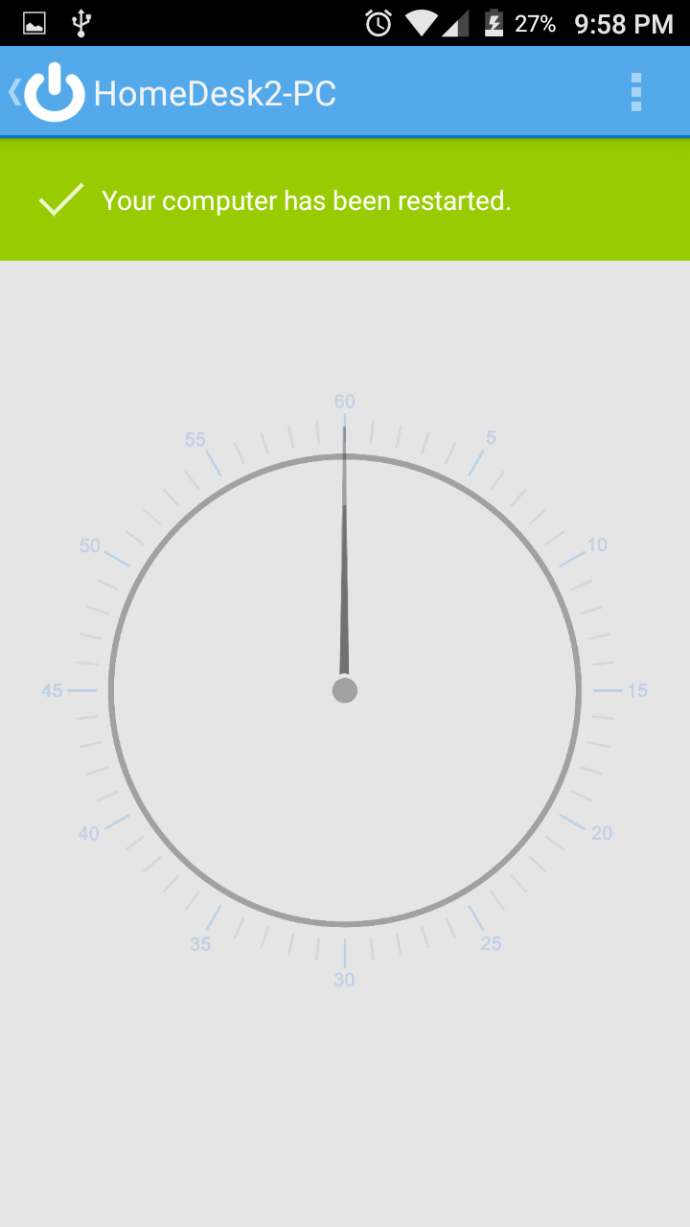
Shutdown Start Remote มีตัวเลือกมากมายให้คุณเลือก แน่นอน คุณสามารถปิดเครื่องพีซีของคุณได้ แต่คุณสามารถรีบูตเครื่องหรือตั้งค่าให้เครื่องไฮเบอร์เนตได้ นอกจากนี้ คุณสามารถดำเนินการเหล่านี้ได้ทันทีหรือสร้างตัวจับเวลาสำหรับพวกเขา ในการสร้างตัวจับเวลา ให้แตะที่นาฬิกา หากต้องการดำเนินการทันที ให้แตะปุ่มที่เหมาะสมบริเวณด้านล่างของหน้าจอโทรศัพท์ของคุณ

ตัวเลือก #2: ปิดเครื่องพีซีของคุณโดยใช้การเชื่อมต่อ IP ระยะไกล
Shutdown Start Remote เป็นวิธีแก้ปัญหาที่ดี แต่เราได้กล่าวไปแล้วถึงปัจจัยจำกัดที่ใหญ่ที่สุด — อุปกรณ์ทั้งสองของคุณต้องอยู่ในเครือข่ายเดียวกัน ในกรณีที่คุณต้องการความยืดหยุ่นมากกว่านี้ คุณจะต้องใช้โปรแกรมอื่น
Airytec Switch Off อาจไม่ใช่ซอฟต์แวร์ใหม่ล่าสุด แต่ก็ยังใช้งานได้ดีในการควบคุมฟังก์ชั่นพลังงานของพีซีของคุณผ่านอินเทอร์เน็ต
- เริ่มต้นด้วยการดาวน์โหลดโปรแกรมจากเว็บไซต์ทางการ และติดตั้งบนพีซีของคุณ
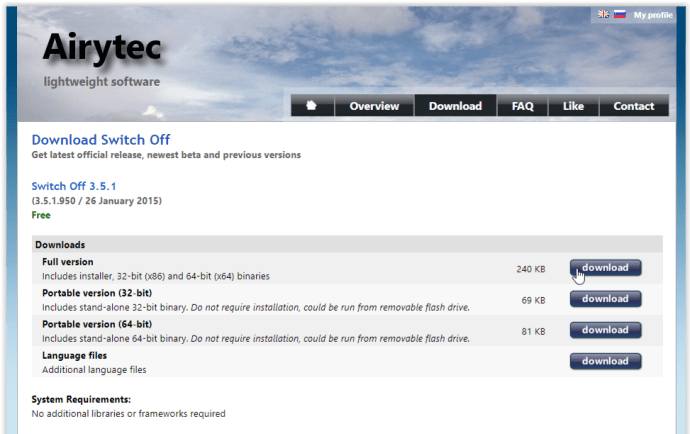
- ตอนนี้ เริ่มโปรแกรม และคุณจะเห็นไอคอนบนทาสก์บาร์ของคุณ (ดูเหมือนสัญลักษณ์พลังงานบนรีโมท)
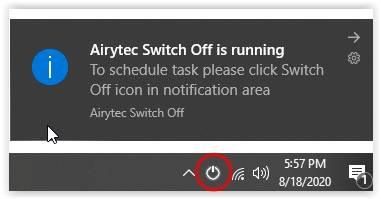
- คลิกขวาที่ไอคอนและเลือก ตัวเลือก จากเมนูที่ปรากฏขึ้น
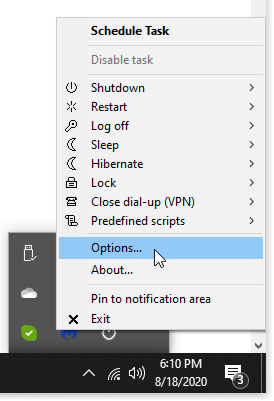
- ไปที่แท็บชื่อ รีโมท ทำเครื่องหมายที่ช่องถัดจาก Enable Web Interface จากนั้นคลิก Apply
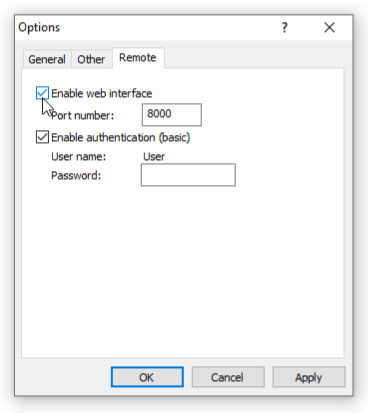
- ไม่บังคับ: เพื่อความปลอดภัยขั้นสูง ให้ทำเครื่องหมายที่ช่องถัดจากเปิดใช้งานการตรวจสอบสิทธิ์ (พื้นฐาน) วิธีนี้ช่วยให้คุณตั้งรหัสผ่านได้ ซึ่งทำให้ต้องใช้เมื่อมีคนต้องการเข้าถึงโปรแกรมจากระยะไกล เลือก นำไปใช้ เพื่อบันทึกการเปลี่ยนแปลง
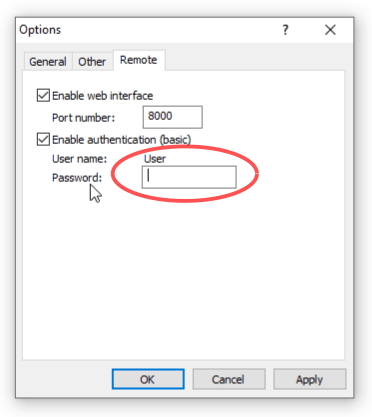
- หลังจากที่คุณคลิกปุ่มนำไปใช้ด้านบน ลิงก์ใหม่สองลิงก์จะแสดงในเมนูตัวเลือกเดียวกัน: ดูเว็บอินเทอร์เฟซ และ ดู/อัปเดตที่อยู่ IP แบบคงที่ เลือก ดู/อัปเดตที่อยู่คงที่เพื่อดู URL การปิดปัจจุบันของคุณ—นี่คือสิ่งที่คุณได้รับมาตลอด ซึ่งเป็นที่อยู่ IP ภายนอกของคุณ ตามด้วยพอร์ตที่สร้างขึ้นในตัวเลือกต่างๆ (ค่าเริ่มต้น 8000)
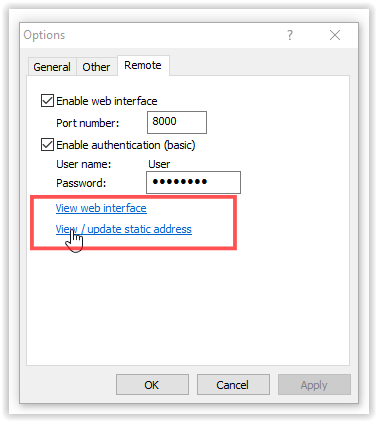
หากการเชื่อมต่อล้มเหลวโดยมีข้อผิดพลาดของเซิร์ฟเวอร์/ข้อผิดพลาดในการแยกวิเคราะห์ คุณต้องเปิดพอร์ตในเราเตอร์ของคุณ
- ใช้ URL ในเบราว์เซอร์ใดก็ได้ บนอุปกรณ์ใดก็ได้ และทุกที่เพื่อควบคุมโปรแกรมผ่านทางอินเทอร์เน็ต
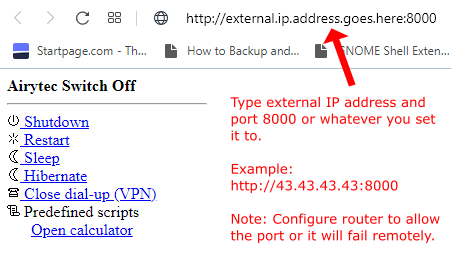
- คลิกลิงก์ดูเว็บอินเทอร์เฟซเพื่อเข้าถึงการควบคุมภายในในเบราว์เซอร์ใดก็ได้ ซึ่งแตกต่างจากลิงก์ URL เนื่องจากเป็นที่อยู่สำหรับพีซีเท่านั้น (localhost) ผ่านพอร์ต 8000 ใช้ชื่อผู้ใช้ที่กำหนดไว้ล่วงหน้า (ผู้ใช้) และรหัสผ่านที่คุณตั้งไว้ (แสดงในหน้าต่างตัวเลือก) เพื่อเข้าสู่ระบบ
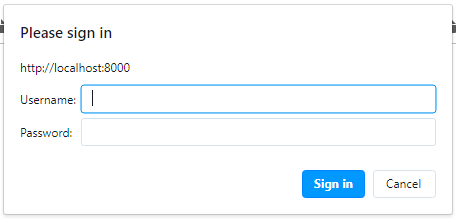
- หลังจากเข้าสู่ระบบเว็บอินเทอร์เฟซผ่านพอร์ต 8000 คุณจะเห็นฟังก์ชันการควบคุมภายในในหน้าต่าง/แท็บของเบราว์เซอร์
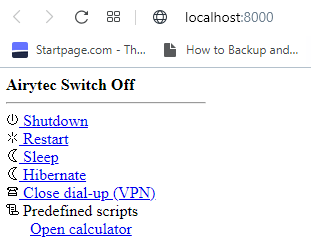
เมื่อป้อน IP ภายนอกของพีซีของคุณลงในเบราว์เซอร์ของอุปกรณ์ใดๆ คุณจะสามารถควบคุมโปรแกรมผ่านอินเทอร์เน็ตได้ ดังนั้น เพียงคัดลอก URL ไปยังโทรศัพท์ของคุณ (เพื่อการเข้าถึงอย่างรวดเร็ว คุณสามารถคั่นหน้าได้) จากนั้น ใช้สมาร์ทโฟนของคุณเปิด URL ป้อนรหัสผ่านหากคุณตั้งค่าไว้ และคุณจะเห็นเว็บอินเตอร์เฟสของโปรแกรม จากที่นี่ เพียงเลือกคำสั่งเพื่อปิดเครื่องพีซีของคุณ
ไฟร์วอลล์ของคอมพิวเตอร์ของคุณอาจขัดขวางโปรแกรมนี้ ดังนั้นคุณอาจต้องปิดการใช้งานร่วมกับการอนุญาตให้เราเตอร์เปิดพอร์ต นอกจากนี้ ผู้ให้บริการอินเทอร์เน็ตของคุณอาจเปลี่ยน IP ของคุณเป็นครั้งคราว
โซลูชันด้านบนเพิ่มวิธีที่น่าสนใจในการโต้ตอบกับพีซีของคุณจากระยะไกล แน่นอน เซิร์ฟเวอร์ของ Shutdown Start Remote และโปรแกรม Airytec จะต้องทำงานบนพีซีของคุณอย่างแข็งขัน เพื่อให้คุณสามารถเข้าถึงได้ด้วยโทรศัพท์ของคุณ ซึ่งหมายความว่าคุณต้องเตรียมตัวล่วงหน้า แต่เมื่อคุณทำเสร็จแล้ว คุณสามารถปิดพีซีของคุณได้ทุกเมื่อที่ต้องการ